在许多场景下,为了回顾会议中的关键内容,查看腾讯会议的回放显得尤为重要。以下是详细的回放查看步骤说明。
一、会议主持人启用回放功能
腾讯会议的回放功能需由会议主持人在会议结束后手动开启。主持人需先登录自己的腾讯会议账号,进入对应会议的管理页面。在会议管理设置中找到“云录制”选项,如果会议期间已开启录制,则可在此看到已生成的视频文件。随后点击“开启回放”按钮,并配置相关权限,例如是否允许参会者观看、设定可观看的时间段等。完成设置后,该会议的回放即已上线,可供授权人员查看。
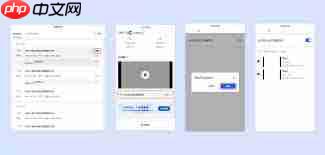
二、参会人员如何观看回放
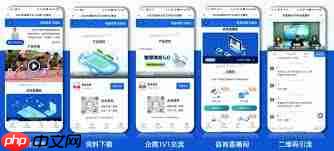
1. 通过 PC 端查看
参会者可打开腾讯会议 PC 客户端,登录个人账号后,在主界面左上角点击“历史会议”。进入历史会议列表,找到目标会议并点击进入详情页。在页面中会显示“查看回放”按钮,点击即可开始播放录制内容。播放过程中支持拖动进度条、暂停、播放、快进等操作,使用体验与常规视频播放一致。
2. 通过移动端查看
在手机上,用户需打开腾讯会议 App 并登录账号。点击底部导航栏的“历史会议”,查找对应的会议记录。进入会议详情后,会看到“查看回放”的选项,点击即可开始播放。移动端支持横屏模式,便于更清晰地观看会议内容。同时,可通过手势滑动调节播放进度,操作便捷,与 PC 端功能基本一致。
3. 通过网页端查看
若使用浏览器访问腾讯会议网页版,登录后进入个人的会议列表,找到需要查看的会议记录,点击进入详情页面。在详情中找到“查看回放”的链接,点击后即可在浏览器中直接播放回放视频。网页端同样提供播放、暂停、进度调节等基础控制功能,满足不同用户的观看需求。
综上所述,只要会议主持人成功开启回放权限,参会人员无论使用电脑、手机还是网页浏览器,都能轻松访问会议回放,及时回顾会议中的讨论要点和重要信息,为后续工作推进或学习总结提供有效支持。
以上就是如何查看腾讯会议回放的详细内容,更多请关注php中文网其它相关文章!

Copyright 2014-2025 https://www.php.cn/ All Rights Reserved | php.cn | 湘ICP备2023035733号